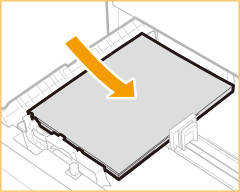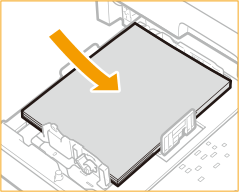基本紙張裝入方法
PMW-BPLM
本節說明裝入普通紙或回收紙等紙張時的一般方法。將常用紙張類型或尺寸裝入紙匣。暫時使用並非裝入紙匣的紙張時,請裝入多用途紙盤。
 |
對於選購的單層紙匣-AK,請遵循紙匣的程序來裝入紙張。 如果紙張包裝上有關於使用紙張哪一面裝入的說明,請遵循說明操作。 根據紙張的切割面而定,紙張裝入時可能重疊,或造成卡紙。變更紙張方向並重新裝入紙張,可能可以減輕切割面的影響。 如果紙張用盡而使列印停止,請裝入新的紙疊。列印將在新的紙疊裝入後重新開始。 |
將紙張裝入紙匣
1
握住紙匣的手柄並拉出,直到停止。
紙匣1 | 紙匣2 |
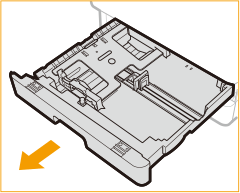 | 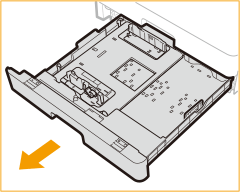 |
2
向下推動金屬板將其鎖定。
紙匣1 | 紙匣2 |
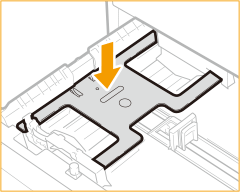 | 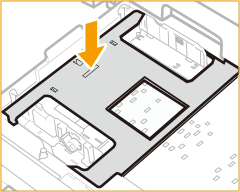 |
3
調整紙張導板的位置。
紙張裝入紙匣 1 時
1 | 握緊右導板頂部並滑動,使其對齊所要裝入紙張的尺寸標記。 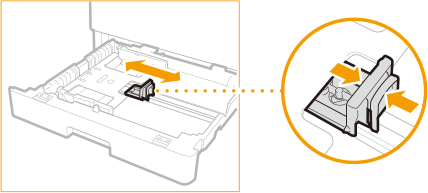 |
2 | 握緊前導板頂部並滑動,使其對齊所要裝入紙張的尺寸標記。 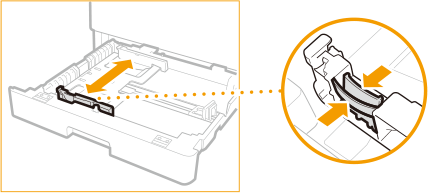 |
紙張裝入紙匣 2 時
1 | 取下右導板並將其重新安裝到與指示所需紙張尺寸的標記對齊的插槽。 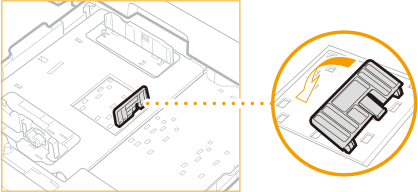 |
2 | 抬起前導板上的鎖定手柄(  ),前後滑動手柄使其與標有所需紙張尺寸的凹槽對齊。 ),前後滑動手柄使其與標有所需紙張尺寸的凹槽對齊。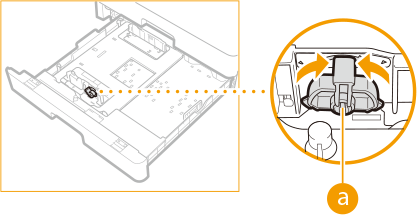 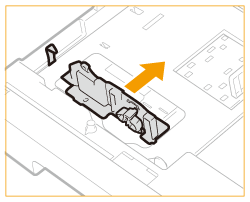 |
3 | 放下鎖定手柄將前導板鎖定到位。 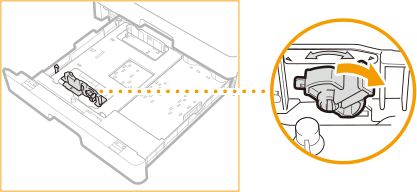 |

紙張尺寸指示標誌
紙匣中的紙張尺寸指示標誌上有縮寫,其所指示的紙張尺寸如下:
LGL: Legal
LTR: Letter
STMT: Statement
4
備妥紙張。
翻鬆紙疊,然後在平坦的表面上輕打以對齊邊緣。
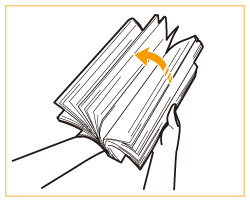

確實翻鬆紙疊的四個邊。
確定紙張之間有適量的空氣。
5
裝入紙張。
 | 確認紙匣的紙張尺寸設定符合將裝入紙匣的紙張尺寸。 | |||
 | 以列印面向上放入紙疊,讓紙疊緊靠紙匣的右導板。
|

裝入紙張時,請勿超出裝紙限制線
請確定紙疊沒有超出裝紙限制線( )。放入太多紙張可能導致卡紙。
)。放入太多紙張可能導致卡紙。
 )。放入太多紙張可能導致卡紙。
)。放入太多紙張可能導致卡紙。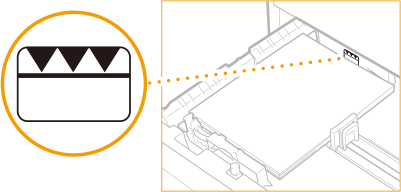

如果使用帶有標誌記號的紙張,將紙張裝入紙張來源時,務必注意方向。放入預列印紙
放入信封時,請注意紙張方向和放入信封前的準備。放入信封
如需有關可裝入紙張的資訊,請參閱可用的紙張。
6
將紙匣輕輕插入本機。

在 <Confirm When Loading Paper in Paper Drawer> 設定為 <開啟> 的情況下插入紙匣時,會顯示確認畫面。
»
繼續前往指定紙匣中的紙張尺寸和類型

變更紙張尺寸或類型時
若要將不同尺寸或類型的紙張裝入本機,務必變更設定。如果不變更此設定,本機無法正常列印。
將紙張裝入多用途紙盤
1
打開多用途紙盤。
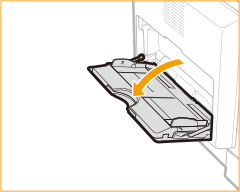
裝入大尺寸紙張時,拉出備用紙盤( )及紙盤延伸板(
)及紙盤延伸板( )。
)。
 )及紙盤延伸板(
)及紙盤延伸板( )。
)。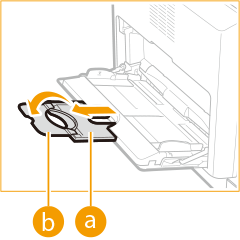
2
調整滑動導板( )以適合紙張尺寸。
)以適合紙張尺寸。
 )以適合紙張尺寸。
)以適合紙張尺寸。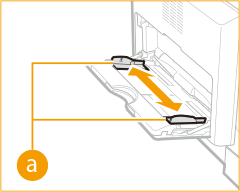
3
備妥紙張。
翻鬆紙疊,然後在平坦的表面上輕打以對齊邊緣。
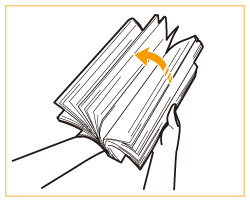

確實翻鬆紙疊的四個邊。
確定紙張之間有適量的空氣。
特別是在使用投影片時,要將每一張完全分開。
4
將紙張插入多用途紙盤,直至紙張停止。
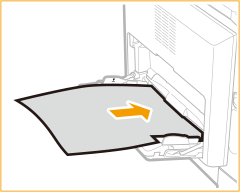
裝入紙張,列印面朝下。
完全插入紙張時,將顯示指定紙張尺寸和類型的畫面。

裝入紙張時,請勿超出裝紙限制線
請確定紙疊沒有超出裝紙限制線。放入太多紙張可能導致卡紙。
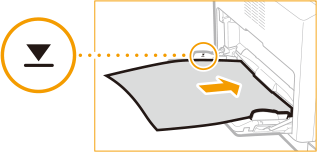

一次可裝入的張數視紙張類型而定。如需詳細資訊,請參閱主機。
»
繼續前往指定多用途紙盤中的紙張尺寸和類型
提示 |
在列印紙背面列印(雙面紙張的第二面)可以在列印紙背面列印。撫平列印紙捲曲,然後將其裝入多用途紙盤,列印面朝下(已列印面朝上)。然後按畫面的 <雙面紙第2面> 選擇紙張類型。 只能使用本機列印的紙張。 放入投影片如果發生多頁進紙或卡紙,請個別裝入每一張。 如果將投影片留在多用途紙盤內,投影片可能黏在一起,而導致送入多張紙張或卡紙。列印完成時,請將剩餘的投影片收回原始包裝內存放,並且避免存放在高溫及高溼度的地點。 |